在日常生活中,我们常常会遇到笔记本与音箱连接的问题。这个问题看似简单,实则包含了多样的连接方法、可能出现的故障以及相应的解决措施。下面,我将逐一为大家详细介绍。
检查设备接口
我们要先弄明白笔记本和音箱的接口种类。笔记本通常配备有3.5mm耳机接口,而一些较新的型号可能仅提供Type-C接口。音箱的接口同样种类繁多。若是音箱带有3.5mm接口,那么它可以直接和笔记本的3.5mm接口对接,连接过程十分简便。这种连接方式最为常见,多数情况下都能直接使用。但若音箱是USB接口,就不能用3.5mm的线直接连接了。
笔记本有的能连接外接的拓展坞,这样一来就能增加各种接口。若笔记本自带的接口和音箱接口不兼容,不妨试试拓展坞来改变接口,这样就能顺利连接了。
蓝牙连接方式
如今,众多笔记本电脑及音箱均具备蓝牙连接功能。若要使用蓝牙连接,首先需确认笔记本的蓝牙功能已打开。在笔记本的设置中,你可以找到蓝牙开关并将其激活。同样,对于音箱,也需要开启蓝牙功能,使其处于可连接状态。值得注意的是,不同音箱的蓝牙开启方法可能存在差异。

蓝牙连接操作简单,无需繁琐的连线,这一点是其显著优点。不过,蓝牙连接存在信号干扰和距离限制的问题。比如,在干扰源密集的环境中,声音可能会出现时断时续的现象。而蓝牙4.0及以上版本相对更为稳定,因此,在条件允许的情况下,建议优先选择更先进的蓝牙技术,以保障连接的稳定性。

无线连接技术

某些高端音箱可能采用了特殊的无线连接技术,比如Wi-Fi连接。若遇到这种情况,您需要在笔记本电脑上安装相应的音箱控制软件。同时,笔记本电脑还需接入与音箱一致的Wi-Fi网络。这种连接方式相对较为复杂。

其优势在于传输稳定,且覆盖范围较广。然而,这要求网络环境较为优质,若Wi-Fi状况不佳,播放便会出现卡顿。此外,并非所有音箱都具备这一功能,且其成本也相对较高。

声卡问题
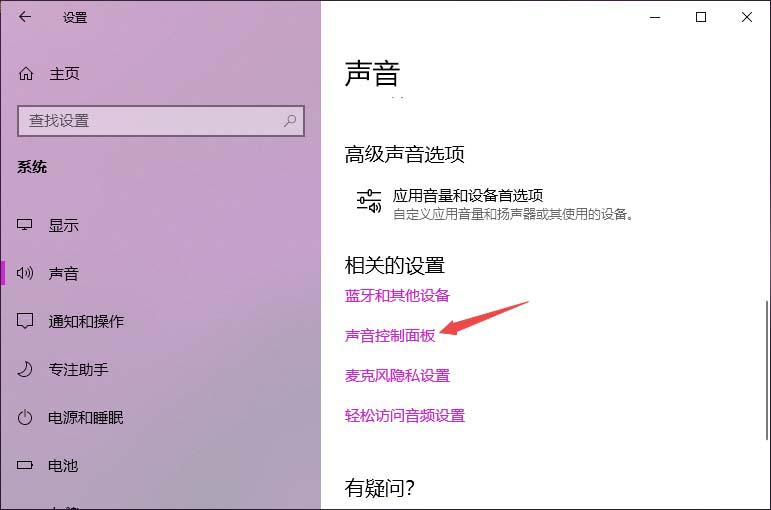
连接音箱后,若出现无声音或声音异常的情况,这很可能是声卡出了问题。特别是当笔记本的声卡驱动未正确安装或版本过于陈旧时,这种情况更容易发生。为此,我们可以访问笔记本厂商的官方网站,寻找并下载相应的声卡驱动程序进行安装。安装完成后,重启笔记本,然后再次尝试连接音箱。

声卡的配置有时也会对声音的输出产生影响。在使用笔记本电脑时,需特别注意声音设置,务必选择正确的音频输出设备。若存在多个声卡或音频输出选项,稍有不慎选错,即便连接了音箱,也可能出现无声的状况。
音频线的选择
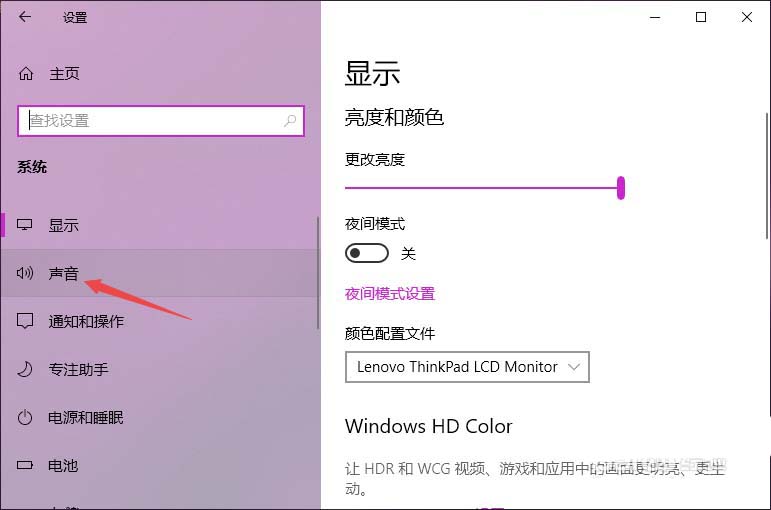
有线连接时,音频线的品质同样关键。若音频线品质不佳,声音可能会出现失真或杂音。通常,具备良好屏蔽性能的音频线,能更有效地传递声音。
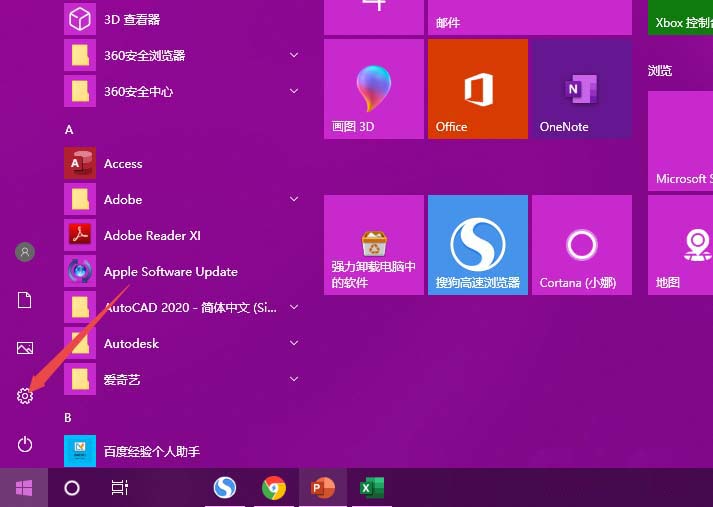
在选择音频线时,长度是一个关键因素。若需要较长的音频线,务必挑选粗细适宜的线材。线材过长或过细都会导致信号衰减增加。这一点在连接较远距离的音箱时尤其需要注意。
检测与调试
连接好音箱后,可能还需进行一番检测与调整。在笔记本的系统声音设置中,你可以轻松调节音量大小、平衡度等。此外,部分音箱还配备了调节旋钮,便于你细致调整高低音等。
若觉得音效不尽人意,可在系统均衡器中进行调整,依据音箱特性及个人喜好来操作。比如,提升低音能让音乐更具韵律感。
我已详尽阐述笔记本与音箱连接的各种途径及注意事项,不知大家在操作时是否遇到了什么特殊难题?诚挚邀请各位在评论区留下宝贵意见,同时,也请大家给予文章点赞与转发支持。









